Практически на всех роутерах, или модемах есть индикаторы. Чаще всего их называют просто лампочки. Их задача информировать нас о состоянии роутера, подключении устройств и работе определенных функций. По состоянию индикаторов мы можем сразу определить, раздает ли роутер Wi-Fi, подключен ли он к интернету, активно ли подключение по LAN и т. д. Так же по индикаторам можно определить неисправность роутера. В этой статье мы разберемся с индикаторами на роутерах TP-Link.
Практически на всех роутерах TP-Link индикаторы работают одинаково. Но на новых моделях есть небольшие изменения. Они могут гореть другим цветом (при определенных ошибках), нет индикатора в виде шестеренки (система, SYS), и может быть два индикатора Wi-Fi (отдельно для диапазона 2.4 ГГц и 5 ГГц).
Многих интересует вопрос, как же должны гореть, или мигать лампочки на маршрутизаторах TP-Link при нормальной работе устройства. Что означает каждый индикатор и что делать, если, например, горит только индикатор питания (Power), горят все лампочки, или не активный значок Wi-Fi.
Для начала нужно разобраться, что к чему.
Что означают индикаторы на роутере TP-Link?
Думаю, будет правильно рассмотреть два маршрутизатора TP-Link. Выше я уже писал, что в новых моделях есть некоторые изменения.
И так, для начала рассмотрим индикаторы на примере популярной модели TP-Link TL-WR740N.
За что они отвечают и как должны работать:
- Индикатор питания (Power). Когда питание маршрутизатора включено – он горит. Отключено – не горит.
- Это системный индикатор (SYS). У него три режима: не горит – системная ошибка, горит – роутер загружается, или системная ошибка, мигает – все нормально, так и должно быть.
- Индикатор работы беспроводной сети WLAN. И если он не горит, то это значит, что Wi-Fi сеть отключена кнопкой на маршрутизаторе, или в настройках.
- LAN порты. Не горит – значит к порту ничего не подключено, горит — подключено устройство, но не активно, мигает – идет передача данных.
- Индикатор подключения к интернету (WAN). По индикации все так же, как в случае с LAN. На некоторых моделях он может гореть оранжевым, когда нет (или не настроено) подключения к интернету.
- WPS. Медленно мигает – идет процесс подключения устройства по WPS. Быстро мигает – устройство не смогло подключится, время ожидания истекло. Не горит – функция неактивна. Горит – при загрузке маршрутизатора и 5 минут после успешного подключения устройства.
И на примере более нового роутера, TL-WR942N.
Я не буду заново описывать все индикаторы. Рассмотрим только некоторые изменения.
- Если у вас на маршрутизаторе TP-Link два индикатора Wi-Fi, то они отвечают за индикацию работы беспроводной сети в разных диапазонах: 2.4 GHz и 5 GHz.
- Может быть один значок LAN. Он активный, если по кабелю подключено хотя бы одно устройство.
- На роутерах с USB-портом есть соответствующий индикатор (под номером 6 на картинке выше). Не горит – когда по USB ничего не подключено, мигает – когда идет определение устройства, горит – когда устройство определено.
- Индикатор WAN (Интернет, в виде земного шара) горит оранжевым (красным) когда кабель к маршрутизатору подключен в WAN порт, но нет соединения с интернетом. Роутер не может подключится к провайдеру. Как показывает практика, чаще всего из-за настроек. Это очень популярная проблема, расскажу о ней ниже в статье.
Давайте рассмотри три основные проблемы, с которыми чаще всего сталкиваются пользователи этих маршрутизаторов, и определяют их по лампочкам на корпусе устройства.
Оранжевый, или красный индикатор WAN (Интернет)
Это не поломка маршрутизатора, или еще что-то. Оранжевый индикатор интернета на маршрутизаторе TP-Link означает, что кабель в WAN порт подключен, но нет подключения к интернету. То есть, маршрутизатор не может установить соединение с провайдером.
И если при прямом подключении кабеля к компьютеру интернет работает, то в большинстве случаев необходимо правильно настроить роутер. Указать тип подключения и задать все параметры, которые вам должен выдать интернет-провайдер. Так же, возможно, нужно клонировать MAC-адрес.
На эту тему я писал отдельную статью: почему на роутере TP-Link индикатор интернета (WAN) горит оранжевым.
Почему на роутере TP-Link не горит значок (лампочка) Wi-Fi?
Бывают и такие случаи. При нормальной работе (когда подключено хотя бы одно устройство и идет обмен данными), индикатор беспроводной сети должен мигать. Если он не горит вообще, то это значит, что маршрутизатор не транслирует беспроводную сеть.
Попробуйте сначала перезагрузить роутер. Если не поможет, то проверьте копку Wi-Fi (Wireless) On/Off, которая есть на многих моделях. Ее нужно нажать и подержать секунды 3.
Если индикатор Wi-Fi не загорится, то зайдите в настройки, и в разделе «Беспроводной режим», проверьте, включено ли вещание беспроводной сети. Если это не поможет, или в настройках будет сообщение, что для включения используйте переключатель на корпусе устройства (а он точно включен), то придется делать сброс настроек. А если и сброс не поможет, то придется отнести роутер в ремонт, или по гарантии.
Подробнее в статье: TP-Link: не работает Wi-Fi. Роутер не раздает Wi-Fi сеть.
Горит только индикатор питания, или горят/мигают все лампочки
Бывает, что индикаторы ведут себя странно, например, горит только лампочка питания (Power) даже через некоторое время после включения.
Или после включения маршрутизатора TP-Link горят все индикаторы и не гаснут. А еще бывает, что все лампочки одновременно мигают (это режим восстановления).
Скорее всего, это программный сбой, или аппаратная поломка маршрутизатора.
Первым делом сделайте сброс настроек к заводским.
Можете попробовать восстановить прошивку. Особенно, если эта проблема появилась в процессе обновления прошивки. Возможно, что-то пошло не так, или вы «залили» в роутер не ту прошивку.
Если проблема осталась, роутер не включается, не загружается, то ничего не остается, как обратится в сервисный центр. Можно по гарантии. А если роутер не дорогой, да еще и старый, то лучше купить новый.
На каждом Wi-Fi-роутере, независимо от модели, расположены светодиодные лампочки. Они выступают в качестве индикаторов, каждый из которых несет определенную информацию. По их состоянию определяется правильность подключения устройств, включение функций, задействование портов. Лампочки на роутере могут гореть или мигать. Рассказываем, что обозначает каждая индикация.
Индикаторы на роутере – назначение
Маршрутизаторы отличаются по модели, производителем. Но на модемах применяются единые обозначения. Существуют модели устройств, отличающиеся цветом или количеством диодов. На роутерах присутствует 8 общих индикаторов, о которых поговорим подробнее.
Power
Обозначает включение/отключение питания сети. Если значок горит, значит, маршрутизатор включен в сеть, и питание подается. Выключенный диод сигнализирует о том, что устройство отключено от электросети.
WLAN
Подключение беспроводной сети. Имеет три основных режима:
- Значок не светится – подключения отсутствуют.
- Мигающая лампочка – идет процесс передачи данных.
- Диод, работающий в постоянном режиме, – точка подключения создана и готова к работе.
WAN
Индикатор соединения с сетью интернет. Обычно значок выполнен в виде глобуса, который показывает наличие соединения с глобальной сетью. В определенных сериях маршрутизаторов, при отсутствии подключения, значок загорается оранжевым цветом.
LAN
Порт для подключения интернет-кабеля. На роутерах маркируется светодиодами, показывающими подключение по локальной сети. Они не загораются при отсоединении провода или отсутствии подключения. При передаче данных диоды начинают мигать.
USB
Присутствует на модемах с USB-портом. Если маршрутизатор не подключен, значок не загорается. При выполнении обмена данными начинает мигать. Постоянный режим говорит об успешном подключении к USB-порту (№6 на рисунке).
WPS
Присутствует не на всех роутерах. Работает в трех режимах:
- Модем подключен и работает исправно – лампочка горит непрерывно.
- Лампочка медленно мигает – происходит подключение.
- Частое мигание – произошел сбой.
SYS
Лампочка отвечает за ошибки в работе системы. Также бывает только на определенных моделях модемов. Лампочка работает в трех режимах:
- Мигающий диод – устройство функционирует исправно.
- Лампочка отключена – произошел сбой во время работы модема.
- При загрузке устройства диод загорелся и не мигает.
Работа лампочки в постоянном режиме больше минуты означает, что произошел сбой в системе.
LOS и PON
Такой значок установлен на моделях, подключенных через оптоволокно, а не обычный кабель. Это высокоскоростное соединение позволяет пользоваться услугами телефонии, ТВ. Индикатор PON работает непрерывно, отвечает за регистрацию в сети. Лампочка LOS показывает соединение.
Какие индикаторы и когда должны гореть
Если к модему не подключен сетевой кабель, отсутствует питание в сети, то все индикаторы будут отключены. Нужно проверить его подключение, узнать, подается ли ток в электросети. Если причины не обнаружены, тогда присутствуют неполадки в работе роутера или адаптера.
В устройстве, которое подключено к электросети, должны гореть: значок Power, мигать диод SYS, гореть или мигать WAN, а также Wi-Fi и LAN. Остальные индикаторы могут быть выключены, если порты не задействованы.
Частые проблемы и их решение
При работе маршрутизатора случаются сбои, на которые указывает специальная подсветка лампочек, расположенных на верхней части корпуса гаджета. Изучим основные проблемы, наиболее часто возникающие во время его использования.
Не горит WAN или горит не тем цветом
Индикатор загорелся желтым, оранжевым, красным цветом. Это связано с определенной моделью и изготовителем. При подключенном кабеле, но отсутствии интернета, появляется оранжевая подсветка значка. Неполадки также возникают при неверных настройках, сбоя в системе либо причин, связанных с провайдером.
Чтобы устранить неполадки, пользователю потребуется перезапустить гаджет, перепроверить настройки подключения. Если эти действия не устранили проблему, нужно подключить сетевой кабель к ПК. При отсутствии интернета потребуется помощь техподдержки.
Если значок WAN вовсе не горит, нужно проверить целостность провода, правильность его подключения. При отсутствии видимых проблем придется обратиться в службу техподдержки.
Не горит Wi-Fi
На определенных моделях имеется кнопка включения Wi-Fi. Она находится на задней части корпуса устройства. Для включения беспроводного интернет-соединения достаточно один раз нажать нее, затем подождать несколько секунд. Индикатор должен загореться зеленым цветом. Если он не включился, потребуется перезагрузка устройства, затем повторное нажатие кнопки. В зависимости от модели, способ включения интернета может отличаться, поэтому пользователю следует предварительно ознакомиться с инструкцией.
Еще одной причиной может быть отключение Wi-Fi в настройках. Потребуется зайти в меню настроек, выбрать раздел «Беспроводные сети». Если ползунок выключен напротив надписи «Wi-Fi», его следует включить.
Если после выполнения всех действий интернет-соединение так и не появилось, потребуется обратиться в сервисный центр за помощью.
Горит только индикатор питания
Если после включения модема загорается только кнопка Power, а остальные диоды выключены или работают в постоянном режиме, это связано с программным сбоем. Нарушение связано не только с отсутствием подключения к сети интернет, но и к веб-интерфейсу роутера.
К основным причинам возникшей проблемы относятся:
- Скачивание несоответствующей версии прошивки. Пользователю нужно проверить, подходит ли файл к модему. Также причиной может послужить заражение вирусом или файл во время скачивания не загрузился полностью. Рекомендуется скачивать файл только с официального источника.
- Отключение электричества также становится причиной сбоя в работе модема. Устройство зависает и перестает функционировать. Здесь поможет сброс до заводских настроек. Пользователь должен воспользоваться кнопкой Reset. После долгого нажатия диоды погаснут, начнется перезагрузка аппарата.
Горят или мигают все индикаторы
После включения прибора все диоды загораются одновременно и продолжают работать беспрерывно. Или же начинают моргать, не переставая. Обычно это связано с программным сбоем или с поломкой маршрутизатора.
В первую очередь, пользователю нужно выполнить сброс до заводских настроек. Возможно, причина кроется в установке несоответствующей прошивки.
Индикатор питания горит красным
Если значок Power горит красным цветом, это связано с одной из причин:
- некорректной работой электросети;
- неисправностью работы стабилизатора напряжения, удлинителя или другого промежуточного оборудования;
- неисправной розеткой;
- неисправностью работы роутера или сетевого адаптера.
Для исправления неполадок пользователю нужно проверить исправность работы оборудования, розетки электросети. Возможно, поможет отключение блока питания модема, затем его повторное подключение. После подключения к электросети нужно включить кнопку питания на корпусе модема. Если это не помогло, потребуется помощь сервисного центра. Возможно, блок питания или роутер неисправны.
Индикатор LOS горит красным
При подключении модема по оптоволокну значок горит красным цветом, устройство при этом не может выполнить соединение. Основной причиной становится повреждение кабеля. Мигающий диод означает, что сигнал слабый для распознания через приемник. Пользователю нужно убедиться, что кабель оптоволокна надежно соединен с устройством (закреплен коннектор в разъеме).
Индикаторы на корпусе маршрутизатора позволяют визуально определить исправность работы устройства. Также диоды сигнализируют о том, правильно ли подключены провода, какие задействованы порты. При обнаружении каких-либо неполадок в работе поможет инструкция, описанная выше. Если все шаги выполнены правильно, а устройство все равно не работает, потребуется обращение в службу поддержки.
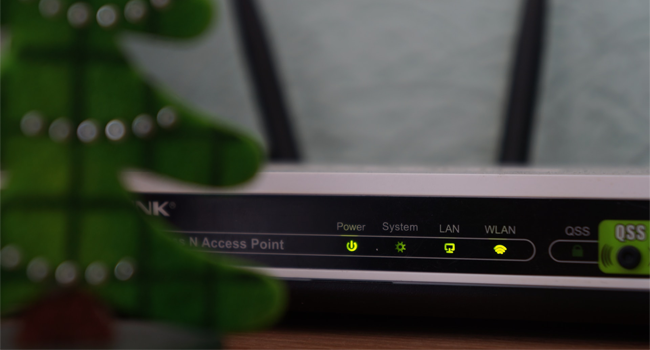
Так как все мы пользователи интернета, Wi-Fi является важной частью нашей жизни. Без него мы не смогли бы подключиться к сети и смотреть фильмы, играть в игры онлайн или просматривать социальные сети. Однако задумывались ли вы когда-нибудь, что означают мигающие индикаторы на вашем маршрутизаторе?
Возможно, вы видели, что индикаторы на вашем Wi-Fi роутере мигают разными цветами. Каждый индикатор имеет свое значение и может дать вам полезную информацию о состоянии вашего соединения. В этой статье мы объясним, что означает каждый индикатор на вашем маршрутизаторе и как вы можете использовать эту информацию для выявления и устранения потенциальных проблем.
Самые распространенные индикаторы на вашем Wi-Fi роутере и их значение
Индикаторы могут различаться в зависимости от марки и модели роутера, но, как правило, есть несколько общих значений, встречающихся на большинстве устройств.
- Power: индикатор питания является самым основным из всех индикаторов. Если этот индикатор выключен, это означает, что маршрутизатор не получает питание. В этом случае убедитесь, что кабель питания подключен правильно и что блок питания работает исправно.
- Ethernet/WAN: этот индикатор показывает, подключены ли вы к интернету или нет. Если индикатор не горит, это означает, что маршрутизатор не установил соединение с вашим интернет-провайдером. В этом случае вам может потребоваться проверить настройки или связаться с поставщиком услуг интернета для устранения неполадок.
- WLAN/Wi-Fi: индикатор WLAN или Wi-Fi показывает, активна или нет беспроводная сеть. Если индикатор не горит, это означает, что беспроводная сеть на маршрутизаторе не включена. Если вы хотите использовать Wi-Fi, вы должны убедиться, что индикатор включен. Если индикатор горит, но вы по-прежнему не можете подключиться к беспроводной сети, возможно, вам необходимо перезагрузиться или проверить настройки сети.
- LAN: индикатор LAN показывает, подключено ли устройство к маршрутизатору через кабель Ethernet. Если индикатор горит, значит, устройство подключено и соединение стабильно, если он мигает, значит, есть сетевая активность, если он выключен, значит, нет устройств, подключенных по кабелю.
- PON/LOS: эти два индикатора попеременно загораются зеленым и красным цветом при включении маршрутизатора. Это контрольные индикаторы, которые не должны вас беспокоить.
- 2.4G и 5G: эти два индикатора показывают, работают ли частоты 2,4 ГГц и 5 ГГц. Последняя соответствует AC Wi-Fi, а первая — стандарту Wi-Fi a/b/g/n в большинстве случаев. Помните, что сеть Wi-Fi 5 ГГц не имеет ничего общего с 5G на вашем мобильном телефоне.
- 4G/ 5G: если у вас есть 4G/5G совместимый маршрутизатор и SIM-карта, этот индикатор означает, что вы установили соединение через мобильную сеть, а не через оптоволоконный кабель.
- WPS: этот индикатор соответствует кнопке WPS, которая есть почти на всех маршрутизаторах. Она используется для подключения без необходимости вводить пароль, хотя это снижает безопасность. Если индикатор горит, значит данное подключение открыто.
- USB + номер: хотя порты USB редко используются пользователями роутеров, они применяются для передачи данных или зарядки устройств. Если устройство подключено, загорится индикатор USB 1, USB 2 или соответствующий индикатор.
Что означают цвета индикаторов маршрутизатора Wi-Fi?
Светодиодные индикаторы на маршрутизаторе сообщают о функциональности и активности интернет-устройства. Определенные цвета могут показывать, какие функции устройства или интернет-услуги работают, есть ли ошибка, или что-то сломано или отключено.
Значение цветов индикаторов сильно варьируется в зависимости от конкретной модели и используемого интернет-провайдера. Ниже приведены некоторые наиболее распространенные цвета индикаторов Wi-Fi роутера и их значение.
- Зеленый: зеленый цвет обычно указывает на наличие питания, активного подключения к интернету, подтвержденного сопряжения с другим устройством и сильного сигнала интернета.
- Синий: синий цвет на Wi-Fi роутере может свидетельствовать о том, что идет обновление прошивки, он подключается к другому устройству для сопряжения, обнаружен провайдер и начался процесс подключения или процесс подключения завершен.
- Оранжевый: оранжевый цвет иногда указывает на хорошее (но не отличное) подключение к интернету, ранние стадии процесса подключения после включения устройства или начало процесса сопряжения.
- Красный: красный цвет может означать перегрев, системную ошибку, слабое подключение к интернету или отсутствие подключения к интернету.
- Белый: белый светодиодный индикатор обычно используется для индикации питания, начала процесса сопряжения, попытки определить поставщика услуг и подключиться к интернету или обновления микропрограммы.
Распространенные проблемы, на которые указывают индикаторы Wi-Fi роутера, и их решение
Если вы заметите, что какой-либо из индикаторов мигает или выключен, возможно, возникла проблема с подключением к интернету.
Ниже приведены некоторые распространенные проблемы, которые могут быть обнаружены индикаторами Wi-Fi роутера, и способы их устранения.
- Индикатор питания (power) не горит: проверьте, подключен ли маршрутизатор и работает ли розетка. Если он по-прежнему не включается, возможно, проблема в устройстве или шнуре питания.
- Индикатор DSL мигает: это может указывать на проблему синхронизации с сетью. Проверьте, правильно ли подключен кабель телефонной линии и нет ли помех.
- Индикатор Ethernet/WAN не горит: убедитесь, что кабель Ethernet подключен правильно и что нет проблем с настройками вашего интернет-провайдера.
- Индикатор WLAN/Wi-Fi не горит: убедитесь, что режим Wi-Fi активирован и что сетевые настройки вашего устройства настроены правильно.
- Индикатор LAN не горит: проверьте, правильно ли подключен кабель Ethernet и нет ли проблем с портом LAN или подключенным устройством.
Теперь, когда вы знаете, что означают различные индикаторы на вашем Wi-Fi роутере, вы можете использовать эту информацию для устранения неполадок вашего интернет-соединения.
Помните, если индикатор подключения к интернету выключен, вы можете попробовать перезагрузить Wi-Fi роутер и сбросить соединение. Если индикатор Wi-Fi не горит, убедитесь, что беспроводной режим активирован, а если индикатор активности не мигает, возможно, проблема связана с вашим интернет-провайдером.
Поскольку маршрутизаторы становятся все более технологически сложными, светодиодные индикаторы и их значение продолжают расширяться. С вашим маршрутизатором Xfinity многое происходит, и мигающий или горящий светодиод определенного цвета — это хороший способ для вашего маршрутизатора сообщить вам о наличии проблемы.
В этом случае, если ваш маршрутизатор Xfinity мигает синим цветом, это означает, что ваш маршрутизатор активно пытается подключиться к другому устройству WiFi. Другими словами, он находится в режиме сопряжения, точно так же, как вы переводите пару наушников Bluetooth в режим сопряжения.
Подобные вещи случаются постоянно с маршрутизаторами, особенно если вы особенно тщательно следите за тем, чтобы в непосредственной близости от маршрутизатора не было пыли.
К маршрутизатору часто прикасаются, его перемещают или берут в руки. В какой-то момент была нажата кнопка WPS и теперь мигает синяя лампочка.
Что такое WPS?
WPS означает (беспроводная защищенная настройка).. Это режим, в котором вы можете добавить к маршрутизатору другие WiFi-устройства, например расширитель.
Если у вас нет сильного Wi-Fi в спальне, например, на другой стороне дома, вы можете рассмотреть возможность добавления удлинителя WiFi, чтобы повысить мощность сигнала WiFi на другой стороне дома от маршрутизатора.
Когда вы добавляете повторитель, кнопка режима WPS — это быстрый и простой способ получить его в вашей сети, без необходимости прыгать через все сумасшествия настройки на вашем телефоне или просматривать руководство.
Как только соединение установлено, свет обычно белый и непрерывный. Если устройств WPS нет, а синий индикатор продолжает мигать и гаснуть в течение длительного периода времени, это также может указывать на проблему с подключением маршрутизатора.
Если вы столкнулись с такой проблемой, как Маршрутизатор Xfinity в сети выключен, пройти через наш специальный пост.
Вы можете дополнительно изучить это, попытавшись выйти в интернет с любого устройства, которое в данный момент подключено к вашему маршрутизатору.
Будь то проблема с Интернетом или проблема с WPS, ее необходимо исправить, и есть несколько шагов по устранению неполадок, чтобы ваш маршрутизатор был подключен к сети, стабилен и излучал постоянный белый свет.
Устранение неполадок с мигающим синим индикатором
Когда вы видите мигающий синий индикатор, обычно это не повод для паники, поскольку в 90% случаев это означает, что маршрутизатор находится в режиме WPS.
Однако есть список других проблем, которые могут возникнуть, особенно если вы знаете, что кнопка WPS на маршрутизаторе не была нажата.
- Проблемы с подключением кабеля
- Плохой сплиттер
- Проблемы с интернет-провайдером
- WPS-подключение
Одна из первых вещей, которую вы всегда должны проверять, — это кабельные соединения и вилки на задней панели маршрутизатора, вплоть до стены.
Иногда, если один из кабелей ослабевает, он продолжает прерывать питание/сигнал, поскольку он снова и снова замыкает и размыкает цепь.
Убедитесь, что все ваши кабели надежно подключены и что гравитация (вес кабеля, который висит и создает нагрузку на точку подключения) не является проблемой.
Разветвители ужасны, и если есть какой-либо способ их использования, вам следует выбрать этот маршрут, а не иметь разветвитель на кабелях.
Чтобы проверить это, снимите разветвитель и подключите входящий интернет-кабель непосредственно к кабелю, который подключается к задней части вашего шлюза.
Проблемы с интернет-провайдером (Internet Service Provider) находятся вне вашего контроля, и если вы не можете решить проблему со своей стороны, вам следует связаться с нами. Поддержка Xfinity Comcast и посмотрите, есть ли перебои или работают ли они с инфраструктурой в вашем районе.
Подключение WPS является основным виновником мигания синего света. Однако приведенные ниже решения также решат многие дополнительные проблемы, которые могут возникнуть и с вашим маршрутизатором.
- Перезапустите режим WPS.
- Перезагрузите вашу сеть
- Сбросить настройки роутера до заводских
Перезапустите режим WPS
Если у вас действительно возникла проблема с подключением между двумя устройствами WPS, вам необходимо перезапустить процесс WPS и посмотреть, будут ли они подключаться.
Если нет, то вам следует отключить маршрутизатор, дать ему 30 секунд и снова подключить, так как нет прямого способа отключить режим WPS, когда он активно ищет.
Перезапустите свою сеть
Перезапуск вашей сети — это просто способ отключить все, что вы должны сделать дальше.
- Отключите шлюз и любые дополнительные маршрутизаторы.
- Подождите не менее двух минут
- Подключите все обратно, по одному и в порядке модема, маршрутизатора, всего остального.
- Подождите, пока все вернется в онлайн
- Проверьте, продолжает ли мигать индикатор WPS.
Сброс настроек маршрутизатора
Следующий метод — это полный сброс всего, что является последним усилием, поскольку все, что вы ранее настроили в сети, исчезнет.
На задней панели шлюза вы найдете всю информацию, необходимую для доступа к маршрутизатору и входа в систему с вашим именем пользователя и паролем.
- Войдите в свой роутер
- Перейти к настройкам
- Ищите Сброс/Восстановление шлюза
- Выберите это и инициируйте полный сброс к заводским настройкам.
Когда все будет готово, вам придется снова настроить сеть с нуля, переименовав маршрутизатор, установив сеть и восстановив все устройства, которые вы изначально настроили в сети.
Это не тот маршрут, по которому вы хотите пойти, но если он влияет на вашу способность подключаться к Интернету, и вы не можете заставить индикатор WPS перестать мигать, то это ваша последняя мера, чтобы просто восстановить шлюз обратно в то состояние, в котором он был прав, когда вы вытащили его из коробки в первый раз.
Может быть несколько проблем с оборудованием, которые могут привести к размытию мигающего света на маршрутизаторе Xfinity, но в то же время вы можете использовать Приложение «Мой аккаунт» для перезагрузки маршрутизатора и устранения ряда других проблем.
- Войдите в приложение «Мой аккаунт».
- Перейдите в «Управление Интернетом» и нажмите «Перезагрузить модем».
- Теперь выберите «Начать поиск и устранение неполадок маршрутизатора Xfinity, который не работает после сброса».
Это займет 5-10 минут и автоматически устранит обнаруженные проблемы.
Какие мигающие индикаторы являются нормальными для маршрутизатора Xfinity?
Вы увидите зеленый свет для питания и другой синий дрожащий свет для режима WPS. Другой светодиод может мигать, показывая, что данные передаются через Wi-Fi.
Сколько устройств можно подключить к маршрутизатору Xfinity?
Вы можете подключить до 10 устройств к маршрутизатору Xfinity и использовать Wi-Fi одновременно на всех из них.
Как сбросить настройки маршрутизатора Xfinity?
Чтобы сбросить Xfinity Wi-Fi, нажмите кнопку сброса на задней панели маршрутизатора с помощью скрепки. Это вернет устройство к заводским настройкам и удалит все персональные настройки.
Учитывая все обстоятельства
Когда на маршрутизаторе Xfinity мигает синий индикатор, это обычно указывает на проблему с подключением WPS. Это не частая проблема, но если ничего не помогает и вы не можете вернуть его в нормальное состояние, вам следует связаться со службой поддержки Comcast, чтобы обсудить, что они могут сделать со своей стороны.
-
Джейсон — опытный писатель, увлеченный написанием книг об умных домах и улучшении дома, а также образом жизни и уходом за газоном. Последние двенадцать лет он провел на Гавайях, где тесно сотрудничал с организаторами мероприятий и владельцами курортов, совершенствуя свои знания в области предметов роскоши и эстетики. Там он обнаружил свою страсть к проектам «сделай сам» и обустройству дома. В настоящее время он живет в Вашингтоне, округ Колумбия, со своей семьей и двумя домашними животными.
Посмотреть все сообщения
получили нашу помощь в выборе интернета за 13 лет
Лампочки (индикаторы) на роутере, что они означают? Почему мигают лампочки на роутере
- /
Если у вас дома установлен маршрутизатор, то вы наверняка обращали внимание на расположенные на нём световые индикаторы. И, возможно, задавались вопросом: лампочки на роутере — что они означают? В нашей статье мы постараемся ответить на этот вопрос.
Индикаторы роутера TP-Link
- Питание (знак включения)
Включается, когда вы подключаете роутер к розетке, и светится постоянно (если это не так, то розетка или само устройство могут быть неисправны).
- SYS (шестерёнка)
Лампочка, сигнализирующая о работе системы.
При включении устройства в сеть она будет светиться непрерывно. В это время происходит загрузка роутера. Далее индикатор должен начать мигать. Это означает нормальную работу маршрутизатора. Если продолжает гореть непрерывно дольше минуты, значит, в работе роутера произошёл какой-то сбой. Если не светится, это также говорит о сбое в работе.
- WLAN (значок Wi-Fi)
Индикатор подключения Wi-Fi.
Если датчик работает, значит, сигнал есть, но в данный момент устройства к сети не подключены. Если мигает — Wi-Fi включен и используется устройствами. Если не горит — передача данных по Wi-Fi выключена.
Активировать Wi-Fi можно в настройках роутера. Для этого введите в адресную строку браузера адрес, указанный на этикетке на вашем маршрутизаторе. В открывшемся веб-интерфейсе перейдите во вкладку «Беспроводной режим» — «Настройки беспроводного режима» — необходимо активировать два пункта: «Включить беспроводное вещание роутера» и «Включить широковещание SSID».
У некоторых роутеров индикаторов Wi-Fi может быть два. Один отвечает за соединение на частоте 2,4 ГГц, второй — 5 ГГц.
Настройки беспроводного режима роутера TP-Link
- LAN (мониторы)
Количество лампочек соответствует количеству LAN-портов на вашем устройстве.
Если значок горит, значит, устройство подключено, но в данный момент не работает. Если мигает — подключено и происходит обмен данными. Если не светится — через LAN-порт не подключено никаких устройств.
Если на вашем устройстве несколько портов, а соответствующий индикатор всего один, то он будет загораться при подключении к любому из портов.
- WAN (глобус)
Отвечает за состояние подключения к интернет-провайдеру.
Если он светится постоянно, значит, соединение с сетью активно. Если мигает, в данный момент происходит обмен данными. Не работает — сетевой кабель не подключен или отсутствует сигнал интернета.
Иногда лампочка может мигать или гореть жёлтым или оранжевым цветом. Это значит, что с соединением какие-то проблемы и получить доступ к интернету невозможно.
- USB
На роутерах, оснащённых USB-портом, есть соответствующая световая лампочка.
Она работает по тому же принципу, что и WAN и LAN. Горит постоянно — устройство подключено. Мигает — устройство не опознано и идёт соединение. Не горит — приборы не подключены.
- WPS
Некоторые роутеры имеют функцию WPS, которая позволяет устанавливать соединение по Wi-Fi нажатием одной кнопки без всяких дополнительных настроек.
В таком случае на маршрутизаторе будет располагаться и соответствующий индикатор. Он может располагаться на передней панели либо непосредственно рядом с кнопкой WPS.
Если лампочка медленно мигает, значит, идёт процесс подключения. В случае успешного соединения она будет светиться непрерывно. Если же она мигает быстро, соединение не удалось, и произошёл сбой.
- LOS и PON
Если у вас стоит роутер, который поддерживает технологию GPON (высокоскоростное интернет-соединение по оптоволоконному кабелю), то на нём также будут присутствовать следующие датчики: LOS показывает наличие или отсутствие соединения, PON отвечает за регистрацию провайдера в сети. В некоторых моделях может быть только PON.
При корректной работе роутера PON должна светиться постоянно, а LOS — не гореть.
Если оба индикатора не работают, соединения с интернетом нет, кабель не подключен или нет сигнала.
LOS выключен, а PON мигает — происходит соединение с провайдером.
Обе лампочки мигают — произошёл сбой при настройке роутера.
LOS мигает медленно, а PON быстро — низкая мощность сигнала, который поступает от провайдера.
Медленное мигание лампочек говорит о поломке маршрутизатора.
Если LOS горит красным — существуют проблемы с подключением к интернету. Об этом же говорит и мигание красным лампочки PON.
КАКИЕ ЛАМПОЧКИ ДОЛЖНЫ ГОРЕТЬ
Итак, теперь, когда мы разобрались, что обозначают все лампочки на роутере, давайте подведём итог, какие из них должны гореть при корректной работе устройства, а какие — нет.
Когда вы включили ваш роутер в розетку и подключили к нему кабель от интернет-провайдера, на нём должны загореться следующие индикаторы:
- питания;
- интернет-соединения WAN (гореть или мигать);
- системный индикатор SYS (мигать);
- WLAN (если активирован режим беспроводного соединения);
- LAN (если вы подключились к роутеру напрямую через кабель).
Если всё работает, то это означает нормальное функционирование маршрутизатора и стабильный доступ к интернету. Если нет, значит, существует какая-то проблема, которая мешает работе. О наиболее часто встречаемых неполадках и о том, как с ними справиться, мы расскажем ниже.
ОСНОВНЫЕ ПРИЧИНЫ НЕПОЛАДОК И СПОСОБЫ ИХ РЕШЕНИЯ
Не работает индикатор WAN (интернет-соединения)
Если WAN не горит, первым делом стоит проверить кабель подключения. Убедитесь, что он не повреждён и надёжно соединяется с роутером. Если провод в порядке, то, возможно, вышел из строя WAN-порт. Проверьте это, подключив к нему сетевой кабель, который обычно подключается к LAN-порту. Если лампочка включилась, значит, порт рабочий, а проблемы вызваны неполадками со стороны провайдера. В этом случае стоит обратиться в его службу поддержки.
Если WAN горит или мигает жёлтым, оранжевым, красным цветом и нет подключения к интернету, проблема в неправильных настройках или системном сбое. В такой ситуации перезагрузите ваш роутер либо попробуйте сбросить настройки до заводских. Если это не помогло, подключите интернет напрямую к компьютеру, используя кабель от провайдера. Если интернет по-прежнему не работает, проблема на стороне провайдера.
Не горит индикатор WLAN (беспроводное подключение)
Сначала нужно проверить, включен ли Wi-Fi в настройках (как это сделать, мы описывали выше). Если беспроводная сеть активирована, но подключение не работает, попробуйте перезагрузить роутер, используя кнопку «On/Off». Если это не помогло, сбросьте настройки маршрутизатора до заводских.
Работает только индикатор питания
Если при подключении роутера у вас светится только одна лампочка питания, а остальные — нет, либо они постоянно мигают, это означает сбой в работе устройства.
Такая проблема может быть вызвана попыткой обновления программного обеспечения вашего устройства. Если вы скачивали прошивку для него с неофициального сайта либо выбрали версию, не подходящую для вашей модели, то это может привести к сбою в работе.
Также сбои могут быть вызваны перепадами напряжения, попаданием влаги в роутер и т.д.
Во всех этих случаях лучшим решением будет обращение в специализированный сервисный центр.
ЗАКЛЮЧЕНИЕ
В нашей статье мы подробно разобрали, что означают лампочки на вашем роутере и как они должны работать. Надеемся, что теперь вы будете понимать работу вашего устройства немного лучше.
Чтобы подобрать хорошего интернет-провайдера вы можете воспользоваться
нашим каталогом
, в котором собраны все актуальные предложения.
Дата публикации: 26.05.2023
В статье использовались изображения с ru.freepik.com
Остались вопросы?
Консультанты Москва On-line подскажут самый выгодный вариант подключения и ответят на все ваши вопросы – бесплатно!
Звоните
+7 (495) 256-00-21
или пишите нам в
© 2009-2022 «Москва On-line» — поиск провайдеров по адресу







































